Windows11/10で特定のユーザーにローカルグループポリシーを適用する方法
設定アプリとコントロールパネルは、Windowsのカスタマイズと設定の2つの目的地です。ただし、ローカルグループポリシーエディター おそらく、マシンで最も高度なユーザー設定のいくつかがあります。
グループポリシーは、システムおよびネットワーク管理者がActiveDirectory内のコンピューターユーザーの作業環境のセキュリティを制御できるWindowsの機能です。グループポリシーの変更は主にユーザーグループに使用されますが、Windows 11/10では、共有システム上の個々のユーザーにグループポリシー設定を適用するためのユーザー固有のローカルグループポリシー(LGPO)スナップインを作成できます。
ローカルグループポリシー設定を特定のユーザーに適用する
特定のユーザーアカウントでシステムにログインしているユーザーにローカルグループポリシー設定を適用するには、次の手順に従います。
- Microsoft管理コンソールを起動します。
- グループポリシーオブジェクトエディタースナップインを追加します。
- ローカルグループポリシーを適用するユーザーを選択します。
- 新しいスナップインを保存します。
- 新しいコンソールでポリシーを構成します。
上記の手順の説明については、このガイドを最後までお読みください。
まず、Microsoft管理コンソール(MMC)を開く必要があります。これは、 MMCを検索するだけで実行できます。 [スタート]メニューで、検索結果から選択します。 MMCの読み込みに失敗した場合は、これらのソリューションで修正してください。
Microsoft管理コンソールウィンドウで、[ファイル]をクリックします。 メニューから[スナップインの追加と削除]を選択します オプション。
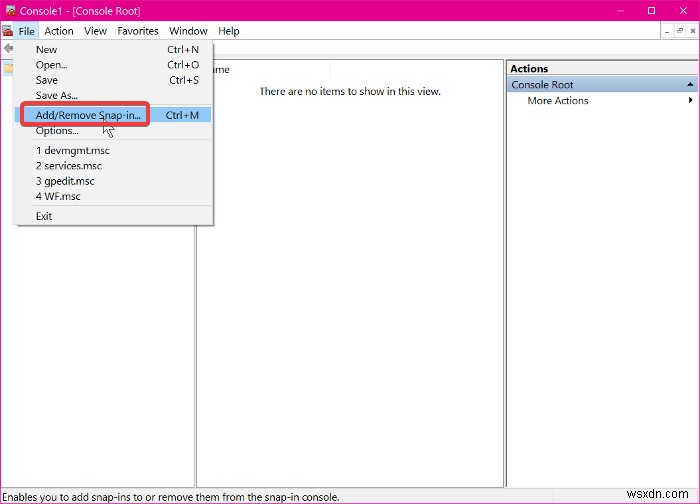
グループポリシーオブジェクトエディターを検索します 利用可能なスナップインから 開いて[追加]をクリックした新しいウィンドウのセクション ボタンをクリックしてスナップインを選択します。
参照をクリックします グループポリシーオブジェクトの選択のボタン ウィンドウを開き、ユーザーに切り替えます 新しいウィンドウのタブ。ここで、グループポリシー設定を適用するユーザーを選択し、 OKを押します。 ボタン。
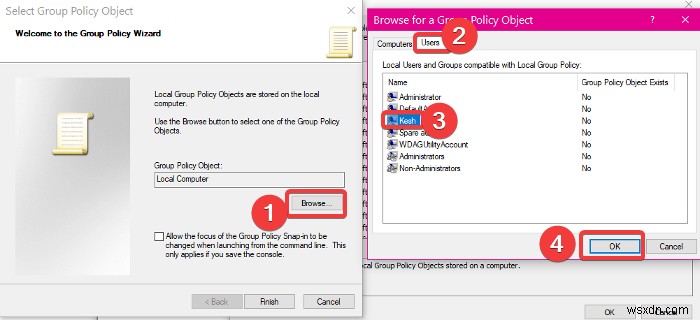
完了をクリックします 前のウィンドウで、ユーザーが選択されます。
最後に、ファイルに移動します MMCウィンドウのメニューをクリックし、[名前を付けて保存]をクリックします 。スナップインに名前を付け、コンソールを保存する場所を選択して、[保存]をクリックします 。
この時点で、コンピューター上の特定のユーザーアカウントにログインしたときにのみ適用されるグループポリシーを使用して、新しいコンソールを構成できるようになりました。
同様に、特定のユーザーにのみ適用するようにローカルグループポリシー設定を設定しました。一般的なユーザーグループにも適用できます。
また、ローカルグループポリシー設定をすべての非管理者に適用する方法を示す別の詳細なガイドを公開しました。
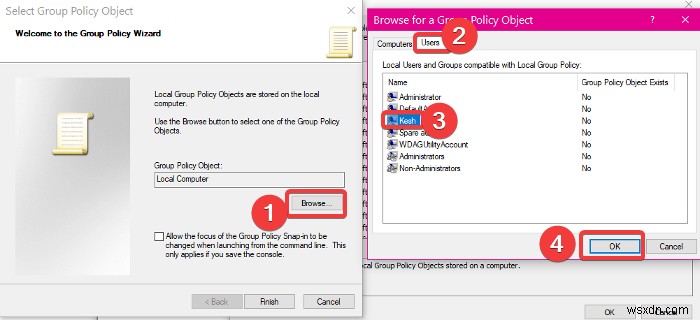
-
Windows11/10でPINの複雑さのグループポリシーを有効にして構成する方法
ユーザーに複雑なPINを作成するように強制することができます Windows 11/10 にサインインするために、数字、小文字、大文字、特殊文字を使用します またはWindowsServer PIN複雑性グループポリシーを有効にする。 [サインインオプション]を開く必要があります。ここで、[PIN]の下に[作成]または[追加]ボタンを表示して新しいPINを作成するか、[変更]または[削除]ボタンを表示してPINを変更または削除します。サインインするためにユーザーが強力で複雑なPINを作成する必要があるというポリシーを適用できます。これを行う方法を見てみましょう。 読む :Windowsの
-
Windows 10/11 にグループ ポリシー管理コンソールをインストールする方法。
このチュートリアルでは、グループ ポリシー管理コンソールを Windows 10/11 にインストールする方法を学習します。 グループ ポリシー管理コンソール (GPMC) は、Active Directory 環境でグループ ポリシーやその他の設定を管理するための高度な管理ツールです。ドメインベースのネットワークの管理者は GPMC ツールを使用して、次のオブジェクトを簡単に管理できます: Active Directory ユーザーとコンピュータ Active Directory サイトとサービス ポリシーの結果セット ACL 編集者 GPMC 委任ウィザード 実際には、グループ ポ
